A OnePlus telefon gyors feloldása 4 módon [2024]
Ha egy használt OnePlus telefont kap, vagy elfelejti a képernyő jelszavát, hogyan tudja feloldani a telefont? Valójában nem könnyű feloldani a OnePlus telefont a jelszó ismerete nélkül, de továbbra is találhat bevált módszereket a képernyőzár eltávolítására és a telefon elérésére. Ez a cikk négy módszert mutat be a One Plus feloldott telefon. Nem fog megfelelni semmilyen korlátozásnak, miután megtanulta őket.
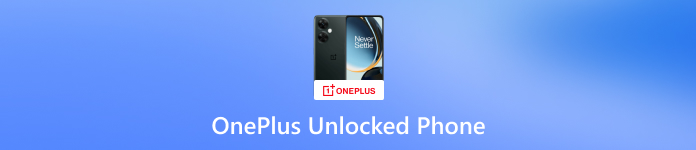
Ebben a cikkben:
- 1. rész: OnePlus telefon feloldása jelszó vagy egyéb előkészület nélkül
- 2. rész: A OnePlus telefon feloldása a helyreállítási móddal
- 3. rész: Szerezzen One Plus feloldott telefont a biztonsági kérdésekből
- 4. rész: Oldja fel a OnePlus telefont a Google Find My segítségével
- 5. rész: GYIK a One Plus feloldott telefonnal kapcsolatban
1. rész: OnePlus telefon feloldása jelszó vagy egyéb előkészület nélkül
Ha sürgősen fel kell oldania OnePlus telefonját a fontos információk eléréséhez, akkor nem kell tanulnia ezekből a bonyolult útmutatókból; csak használja a Tenorshare 4uKey Androidhoz. Ez a program egyetlen kattintással eltávolíthatja a képernyőzárat, és minden erőfeszítés nélkül feloldhatja a OnePlus 11 zárolását. Ezt követően teljes hozzáférést kaphat telefonjához. A OnePlus telefon feloldása közben frissíthet a legújabb Android-verzióra.
Főbb jellemzői:
A képernyőzár feloldásához csatlakoztassa OnePlus készülékét a számítógéphez.
A OnePlus telefon feloldása után frissítse a rendszerverziót.
Lehetővé teszi az FRP feloldását a OnePlus telefonon.
Indítsa el a Tenorshare 4uKey for Android alkalmazást, és csatlakoztassa OnePlus telefonját a számítógépéhez. Kattintson a Távolítsa el a képernyőzárat gombot a fő felületen.
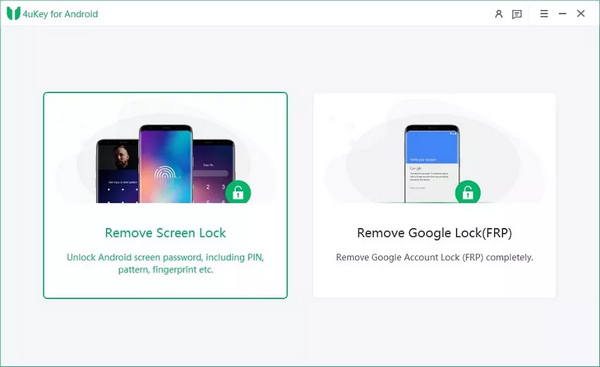
Fel szeretné oldani a OnePlus telefon zárolását, ezért válassza ki a OnePlus márkát. Ezután választhat egy feloldó megoldást. Ha régi OnePlus-ja van, feloldhatja adatvesztés nélkül. Kattints a Rajt gombot a folytatáshoz.
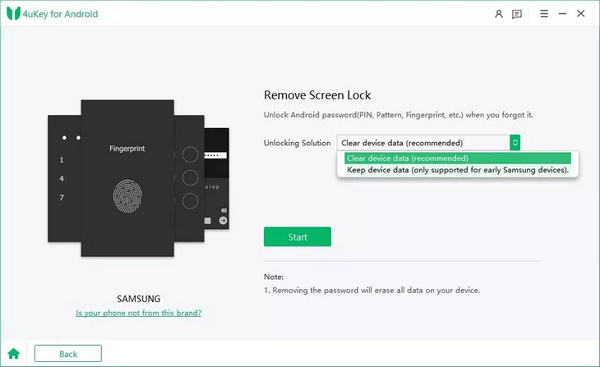
Ez a program észleli a telefonon lévő információkat. Ezt a gombra kattintva erősítheti meg Rajt gombot a OnePlus telefon feloldásához.
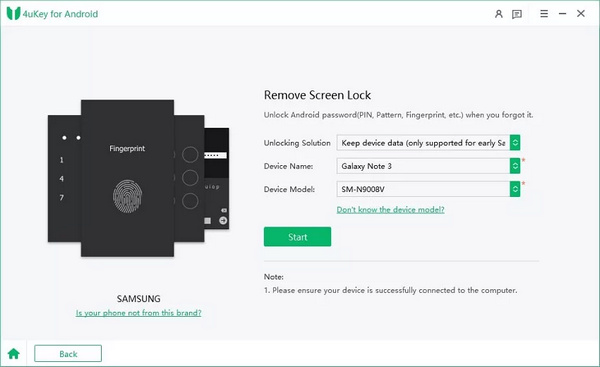
2. rész: A OnePlus telefon feloldása a helyreállítási móddal
Van valamilyen módszer a OnePlus telefon feloldására a telefonon belül? Kipróbálhatja a helyreállítási módot. Bár ez nem könnyű, biztosíthatja, hogy ne legyen biztonsági kockázat vagy adatszivárgás. Tanulhat a OnePlus Nord N20 5G Unlock példájából.
Először kapcsolja ki OnePlus telefonját, és tartsa lenyomva a Hangerő csökkentése és a Bekapcsológombot a telefon felébresztéséhez. Ezután érintse meg a Elfelejtett jelszó gomb.
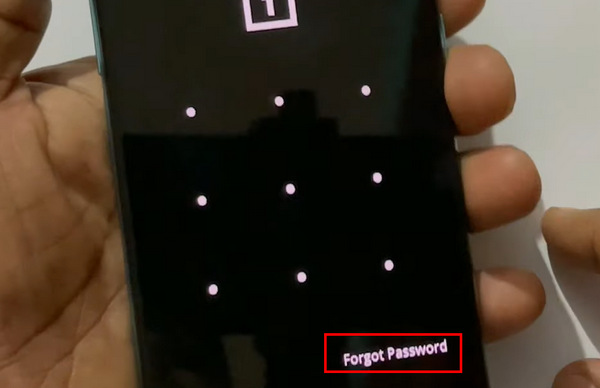
A OnePlus telefon ilyen módon történő feloldása az összes adatot törli a telefonon. Ha észreveszi, érintse meg a rendben gombot a megerősítéshez.
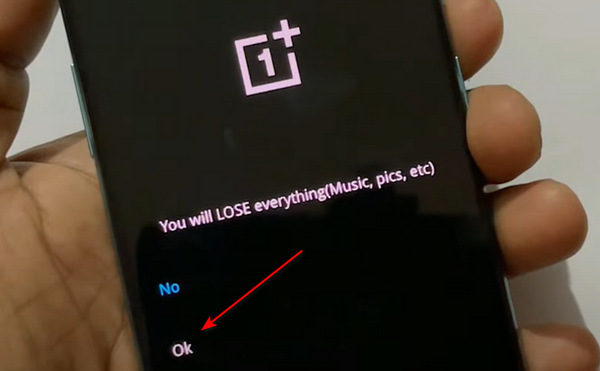
Csak várnod kellene. Néhány perc elteltével telefonja mindent töröl, és frissített telefonként indul újra, és kaphat egy One Plus feloldott telefont. Lehet, hogy az FRP-t is ki kellene kerülni, ami olyan az iCloud-aktiválás megkerülése IMEI-vel egy iPhone-on.
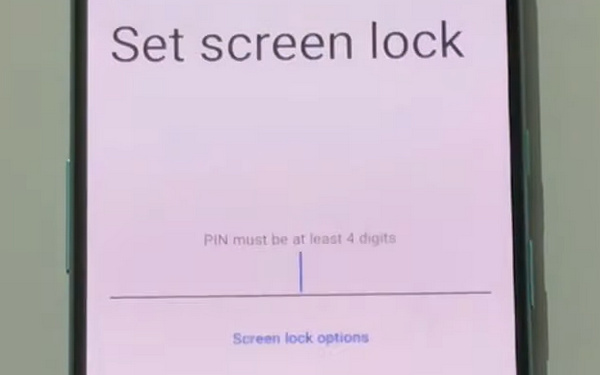
3. rész: Szerezzen One Plus feloldott telefont a biztonsági kérdésekből
Ha valaha is beállította a Google biztonsági kérdéseit eszköze védelmére, a kérdések megválaszolásával feloldhatja a OnePlus telefon zárolását. Természetesen emlékeznie kell az igaz válaszokra, különben nem sikerül.
Ha túl sokszor adta meg a rossz jelszavakat vagy mintákat, a telefon megkérdezi, hogy fel szeretné-e oldani a OnePlus telefon zárolását biztonsági kérdésekkel. Kérjük, érintse meg a Következő gomb.
Kérjük, érintse meg a Válaszolj a kérdésre gombot az új képernyőn. Ezután megválaszolhatja a kérdéseket, hogy feloldott One Plus telefonját, akárcsak Apple ID helyreállítása iOS biztonsági kérdésekkel.
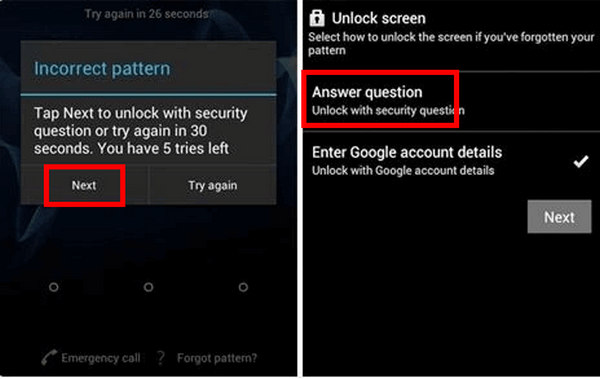
4. rész: Oldja fel a OnePlus telefont a Google Find My segítségével
Ha nem tudja OnePlus telefonja képernyőjelszavát, de bejelentkezett kombinált Google-fiókjával, feloldhatja OnePlus telefonját a Google Find My segítségével. Ez a módszer azonban törli az összes adatot a OnePlus telefonon, beleértve a képernyőzárat is.
Nyissa meg a Google Find My oldalt egy böngészőben, és jelentkezzen be Google-fiókjába a OnePlus telefonjával együtt.
Keresse meg az oldal bal oldalát, amely a kombinált OnePlus telefon adatait és beállításait tartalmazza. Kattints a ESZKÖZ TÖRLÉSE gombot a OnePlus telefon feloldásához.
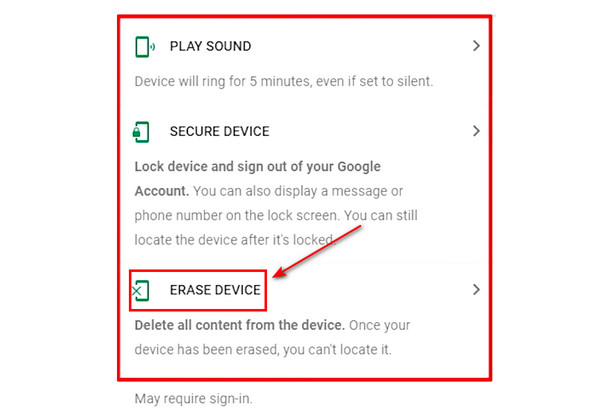
5. rész: GYIK a One Plus feloldott telefonnal kapcsolatban
GYIK.
-
A OnePlus telefon zárolásának feloldása visszaállítja az eszköz gyári állapotát?
Attól függ. Ha emlékszik a Google biztonsági kérdéseire adott válaszokra, könnyedén feloldhatja a zárolást. Ha helyreállítási módot választ, a OnePlus telefon törlődik.
-
Mások is feloldhatják a OnePlus 11-em zárolását?
Igen, ők tudják. Feloldhatják a OnePlus 11 zárolását helyreállítási móddal. Ha azonban beállította az FRP-t, nem veszíti el a magánéletét.
-
Feloldhatom a OnePlus telefonom zárolását szolgáltatóváltáshoz?
Igen tudsz. Könnyen feloldhatja OnePlus SIM-korlátozását. A szolgáltató segíthet ebben. Ha telefonját szolgáltató zárja, használhat bizonyos online SIM-feloldó szolgáltatásokat.
-
Hogyan állíthatom vissza az adataimat, miután feloldottam a OnePlus telefonom zárolását?
Ha rendelkezik Google Biztonsági másolattal, visszaállíthatja adatait a biztonsági mentési fájlokkal. Ha nincs biztonsági másolat fájlja, akkor nem tudja visszaállítani az adatait.
-
Feloldhatom a OnePlus telefonom zárolását a Google-fiókommal?
Igen tudsz. Ha kombinálja Google-fiókját OnePlus telefonjával, bejelentkezhet Google-fiókjába a OnePlus képernyőzárának megkerüléséhez. Több hibás képernyőjelszó után telefonja lehetővé teszi, hogy megerősítse tulajdonjogát Google-fiókjával.
Következtetés
Ez a cikk négy módszert mutat be feloldja a OnePlus telefon zárolását könnyen. Adatvesztés nélkül feloldhatja telefonját biztonsági kérdésekkel. Ha nem állította be a kérdéseket, feloldhatja OnePlus telefonját helyreállítási móddal vagy a Google Find My funkcióval. A telefon feloldásának legegyszerűbb módja azonban a Tenorshare 4uKey for Android. Gyorsan feloldhatja OnePlus telefonja képernyőjét, és hozzáférhet az összes funkcióhoz.
Forró megoldások
-
Oldja fel az Androidot
- Hogyan tudhatja meg, hogy telefonja fel van oldva
- Nyissa fel a Samsung telefon képernyőjét jelszó nélkül
- Oldja fel a Pattern Lock zárolását Android-eszközön
- A közvetlen feloldások áttekintése
- A OnePlus telefon feloldása
- Oldja fel az OEM zárolását, és javítsa ki a szürke színű OEM-feloldást
- Hogyan lehet feloldani egy Sprint telefont
-
Az iOS feloldása
-
Jelszó tippek
-
iOS tippek

